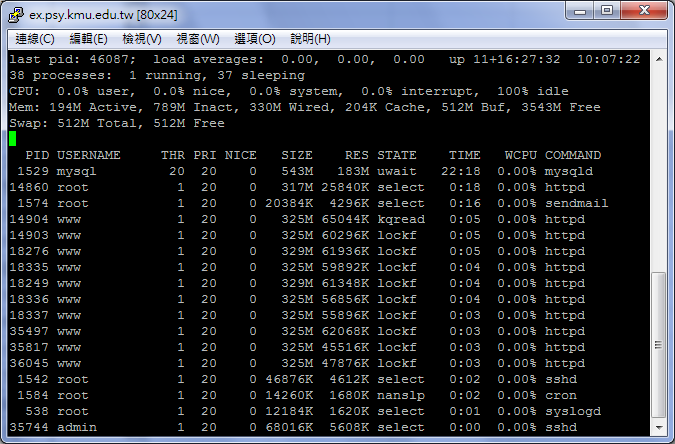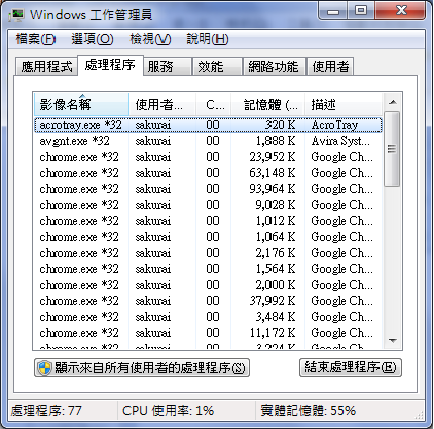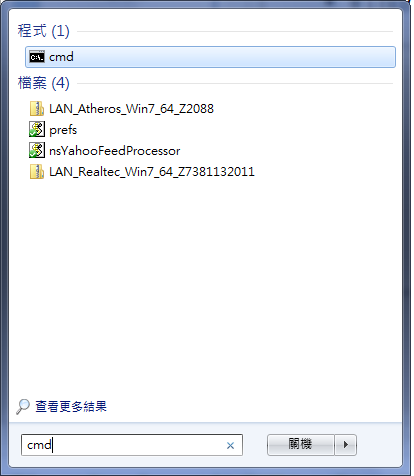文字界面
出自KMU Wiki
目錄 |
[編輯] 文字介面
[編輯] 遠端簽入(remote login: ssh)
- 檔案系統(file system)
- *目錄
- Unix vs Windows
- 網路指令
- 為什麼要「文字介面」?
- 其實所有計算後面皆「文字」
- 君不見程式「語言」
- 黑地白字是歷史悠久的「人機界面」
- *Multics時代就有
- 且現代仍有
- 她是跨平台的
- 不管Unix, Windows, Mac, ...都有
- 重要參考網頁[1]
[編輯] 遠端簽入
- 用ssh遠端簽入
- PieTTY
[[Image::08-1.png]]
- 用ssh遠端簽入
- 練習
- login
- exit (logout)
- ls
- ls -l
- ls -FG
- 參數,大小寫
[編輯] 檔案系統
- 古老時代
- DOS(單人單工)
- disk operating system
- Unix(多人多工)
- DOS(單人單工)
- 現在
- Windows(單人多工)
- Unix(多人多工)
[編輯] Unix vs Windows
- 同樣多工差在那裡?
- 多人多工vs單人多工
- Unix 主機原則上一時間多人在用
- Windows機器原則上一個人獨享
- CUI vs GUI
- 主要用文界面或圖形界面
- 多人多工vs單人多工
[編輯] 多工
- in Unix
- in Windows
[編輯] 進入系統
- Unix
- ssh(如前)
- Windows
- 命令提示字元
- Mac
- 終端機
[編輯] file system
- 共同點
- 階層組織
- 檔名.副檔名
- 兩大形式:文字、binary
- 不同點
- 一個磁碟/多個磁碟
- 子目錄分隔'/' and '\'
- 目錄(資料夾)
- 有關指令
- cd
- mkdir (md)
- ls (dir)
- 有關指令
- 你家在那裡?
- Unix
- ~
- Windows XP
- c:\Documents and Settings\
- Windows 7
- C:\User\
- Unix
[編輯] file control
先作一個檔案
- Unix用ee
- Windows用記事本
複製
- cp (copy)
移動
- mv (move)
改名
- mv (rename)
刪除
- rm (del)
[編輯] 注意事項
- Unix
- 大胆去用(反正你也用不壞)
- Windows
- 如果你自認熟手
- 小心!小心!
- 如果你自認生手
- 請用一般使用者等級使用
- 如果你自認熟手
- 現在再試一試
練習一
- 請在家目錄新增一個子目錄
- mkdir ms
- 在新增的子目錄中產生
- 文字檔(如:test.1)
- 在子目錄下再作一子目錄
- mkdir psy
- 複製文字檔到下一個子目錄
- cp test.1 psy/
- 文字檔改名
- mv test.1 test.2
- 移動文字檔
- mv test.2 psy/
- 刪除文字檔
- rm test.2
- ls
- s
- ls -l
- ls -al
- ls -F
- 參數
- man page
- User / Groups
- whoami
- groups
- w who
- finger
- 請看ls -l的結果
- chgrp
- chown
- chmod
- chmod o+w
- 參數第一位 u g o a
- 參數第二位 + -
- 參數第三位 r w x
- chmod o+w
- chmod
- chmod 參數
- 八進位表示法
- - - -
- - - x
- - w -
- - w x
- r - -
- r - x
- r w -
- r w x
練習二
- 在ms子目錄下
- 作一文字檔test.3
- 改變mod使大家都可以讀寫
- 另作一文字檔test.4不作任何更正
- 去任意同學的檔案
- 用ee打開test.3及test.4 看看會怎麼樣?能不能存檔?
[編輯] 網路指令
網路不通時(不要再白目了)
- Unix
- ping
- traceroute
- Windows
- ping
- tracert
[編輯] 走向高手的路
[編輯] 今天作業
- 在ms子目錄下
- 重新產生二個文字檔
- mytext.1 mytext.2
- 權限給mytext.1所有人只能讀
- mytext.2 所有人均可讀寫
- 以上今天23:59以前完成(系統時間為準)
- 在每一位同學的mytext.2中留下簽名
- 以上在5月2日23:59以前完成(系時間為準)
- 重新產生二個文字檔